사용자 대시보드 애드온
다음을 사용하여 각 사용자에 대한 특정 페이지를 만들 수 있습니다. Modern Events Calendar 사용자 대시보드 애드온. 여기에는 구매한 티켓, 등록된 이벤트 등에 대한 정보가 포함되어 있습니다. 이제 사용자는 로그인하여 티켓을 구매할 수 있습니다.
사용자 대시보드 애드온 준비
설치
첫 번째 단계에서는 두 MEC(Modern Events Calendar) 및 사용자 대시보드 애드온이 설치되고 활성화됩니다.
사용자 대시보드 애드온 단축 코드
사용자 대시보드 애드온을 활성화하면 MEC의 일반 설정 섹션에 새 메뉴가 나타납니다. 이 새로운 메뉴 옵션으로 이동하여 단축 코드를 복사하세요.
[MEC_user_dashboard]
Then, 페이지에 붙여넣습니다(전체 높이 권장). 또한 드롭다운 메뉴에서 단축 코드가 있는 페이지를 선택해야 합니다. 새 페이지를 만들었다면 설정을 저장한 후 새로 고쳐야 합니다. 그런 다음 MEC 설정 > 사용자 대시보드로 이동하여 사용자 대시보드 페이지 드롭다운에서 생성된 페이지를 선택합니다.
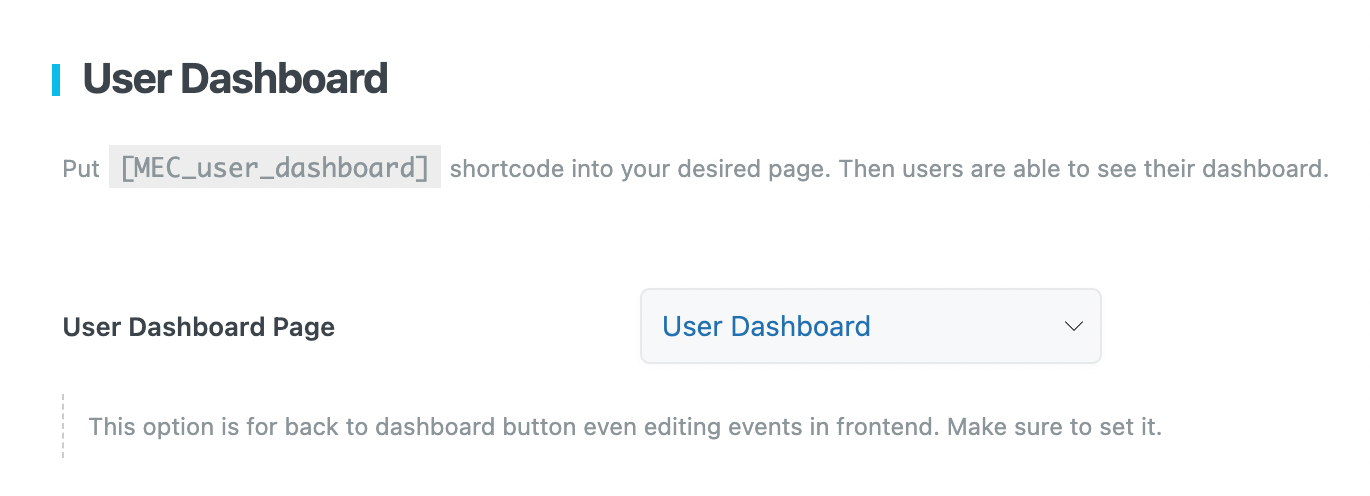
새로 생성된 페이지에서 단축 코드를 사용하세요.
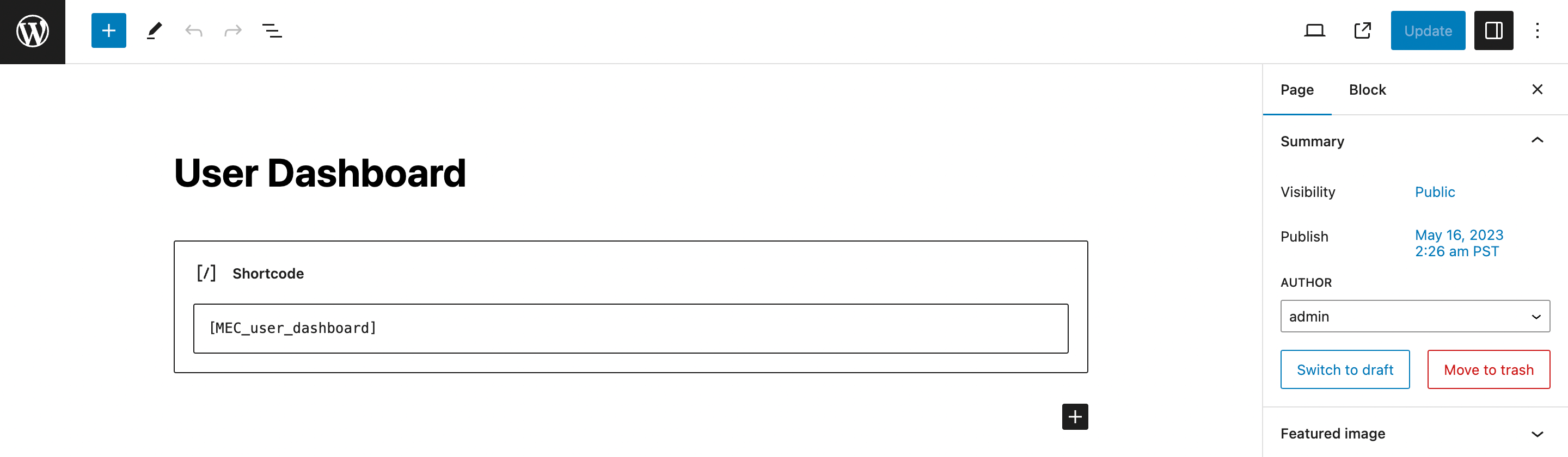
여기에서 사용자가 보고 액세스할 수 있는 섹션을 관리할 수 있습니다.
사용자 대시보드 애드온 설정
이 섹션에서는 사용자 대시보드 애드온을 사용하는 동안 사용할 수 있는 모든 설정을 안내합니다.
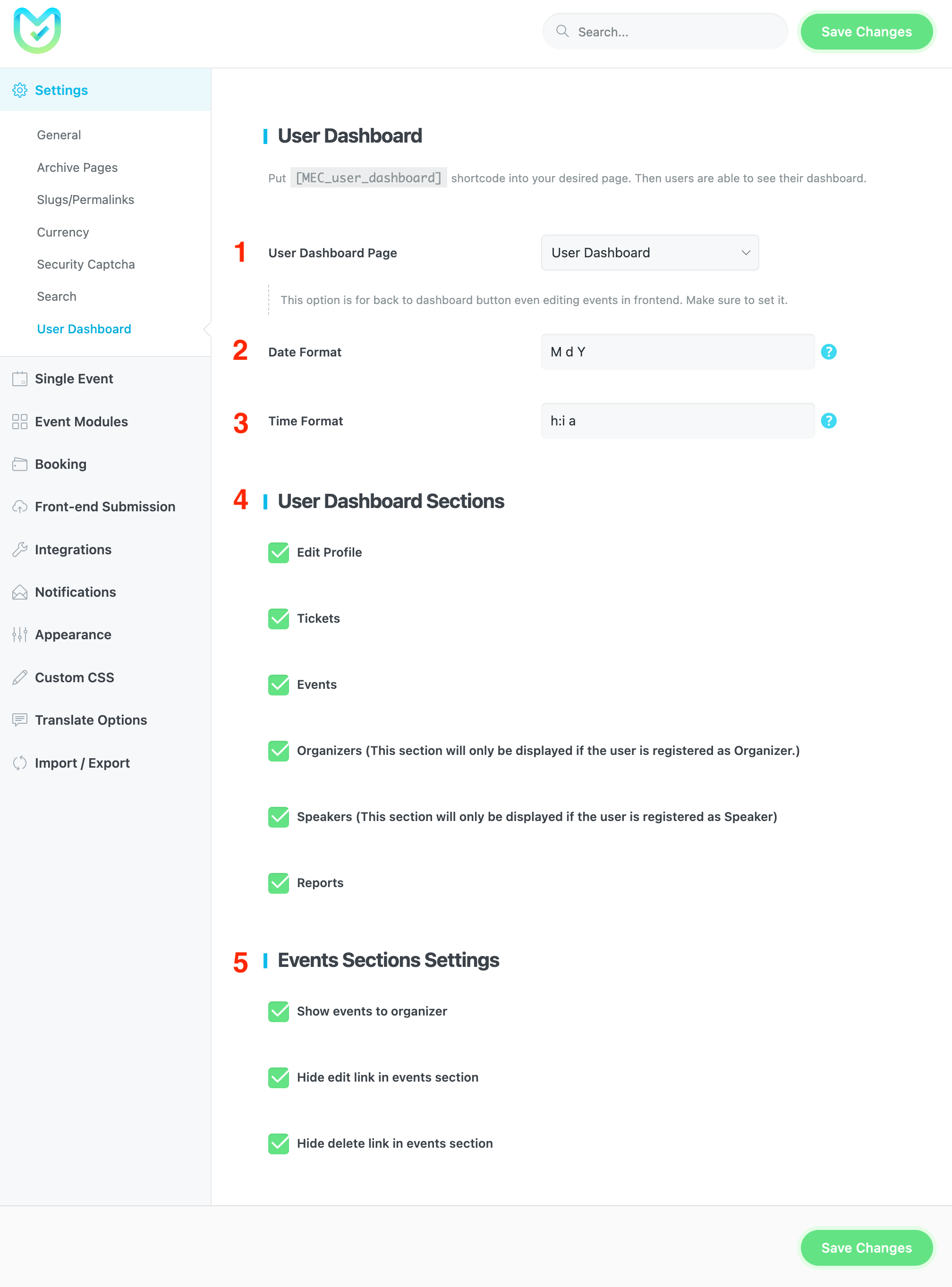
1- 사용자 대시보드 페이지
넣어 [MEC_user_dashboard] 원하는 페이지에 단축번호를 입력하세요. 그러면 사용자는 대시보드를 볼 수 있습니다.
2- 날짜 형식
대시보드 페이지 날짜 및 시간 모듈에서 날짜의 날짜 형식을 지정합니다.
읽기 :
날짜 형식3- 시간 형식
대시보드 페이지 시간 및 시간 모듈에서 시간의 시간 형식을 지정합니다.
4- 사용자 대시보드 섹션
최종 사용자의 요구 사항에 맞춰 프로필 편집 버튼, 티켓, 이벤트, 주최자, 발표자 및 보고서를 사용자 대시보드 페이지에 표시할 수 있는 옵션이 있습니다.
5- 이벤트 섹션 설정
주최자에게 이벤트 표시: 이 옵션은 이벤트를 게시한 주최자에게 이벤트를 표시합니다.
이벤트 섹션에서 편집 링크 숨기기: 이 옵션을 활성화하면 이벤트 섹션 설정에서 편집 링크를 숨길 수 있습니다.
이벤트 섹션에서 삭제 링크 숨기기: 이 옵션을 활성화하면 이벤트의 삭제 링크가 숨겨집니다.
발표자/주최자 지정
사용자를 발표자/주최자로 지정하려면 다음을 수행하십시오.
- MEC의 스피커/주최자 하위 메뉴로 이동
- 새 발표자/주최자를 만들거나 기존 항목을 편집합니다.
- 아래 이미지와 같이 웹사이트에서 특정 사용자를 검색하고 선택할 수 있습니다.
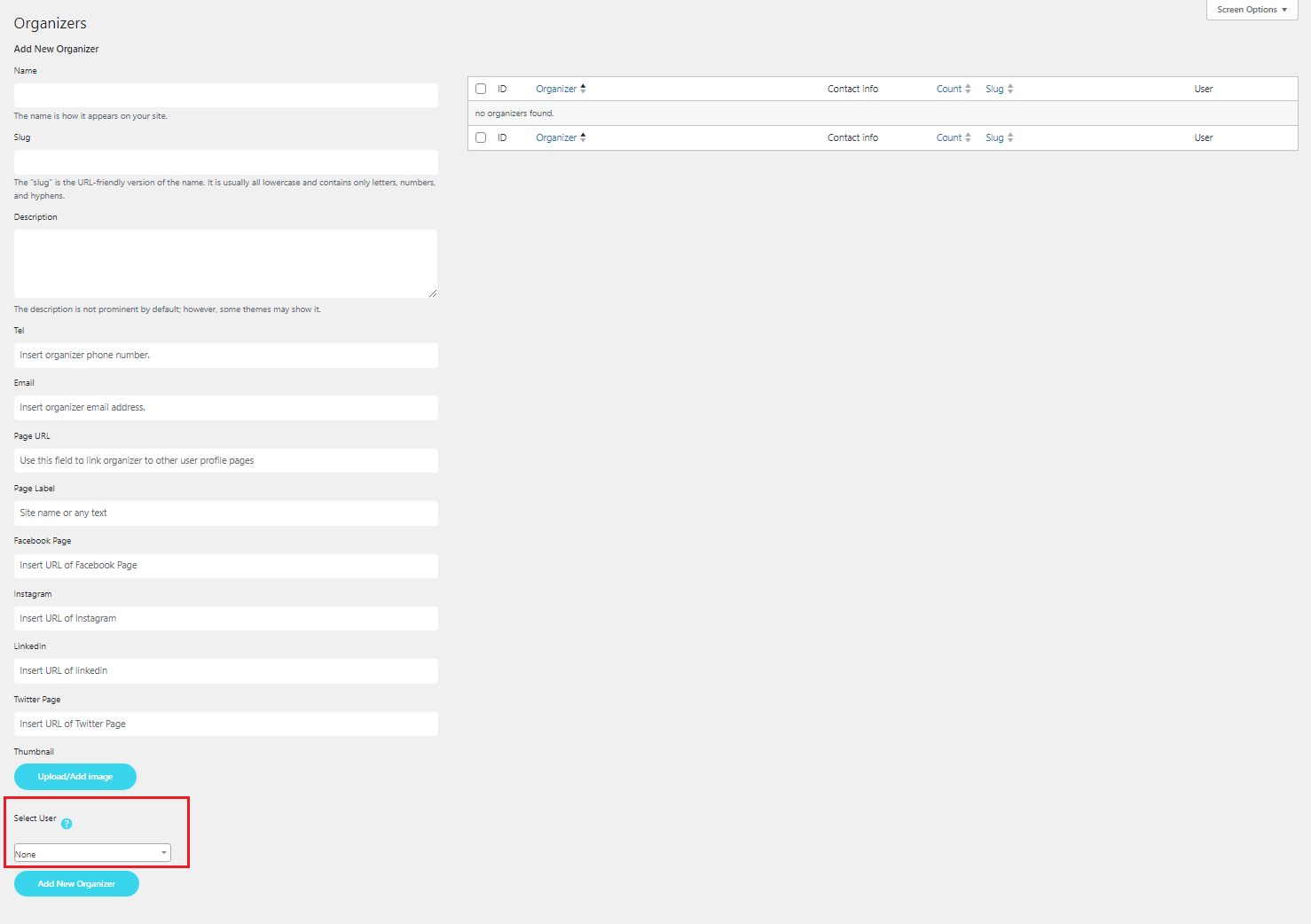
이렇게 하면 발표자/주최자로 설정된 사용자가 자신의 정보를 편집할 수 있습니다.
발표자/주최자로 할당한 사용자를 변경하려면 처음 할당한 위치로 돌아가서 대신 발표자/주최자로 설정을 해제해야 합니다.
이제 단축 코드를 복사한 페이지로 이동하세요. 이런 이미지를 만나게 됩니다.
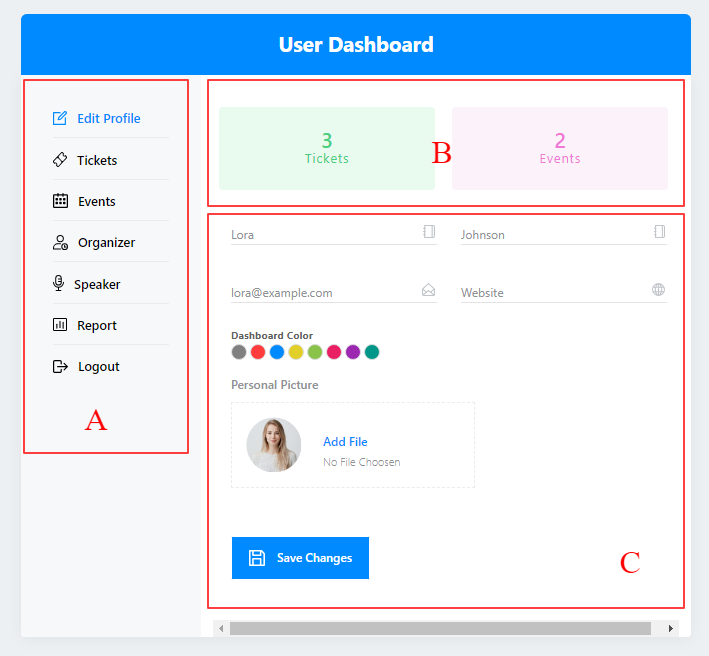
박스 A 설정에서 정의한 다양한 섹션에 액세스할 수 있습니다.
박스 B 다음 페이지로 리디렉션됩니다. 티켓 및 이벤트 섹션.
참고: 여기에서는 이 사용자가 구매한 티켓과 이벤트만 볼 수 있습니다.
박스 C 웹사이트, 이메일, 이름, 성, 프로필 이미지 등 일반적인 프로필 정보를 입력할 수 있습니다.
사용자가 주최자/발표자 탭으로 이동하면 정보를 편집할 수 있습니다. (사용자를 주최자/발표자로 설정해야 합니다.)
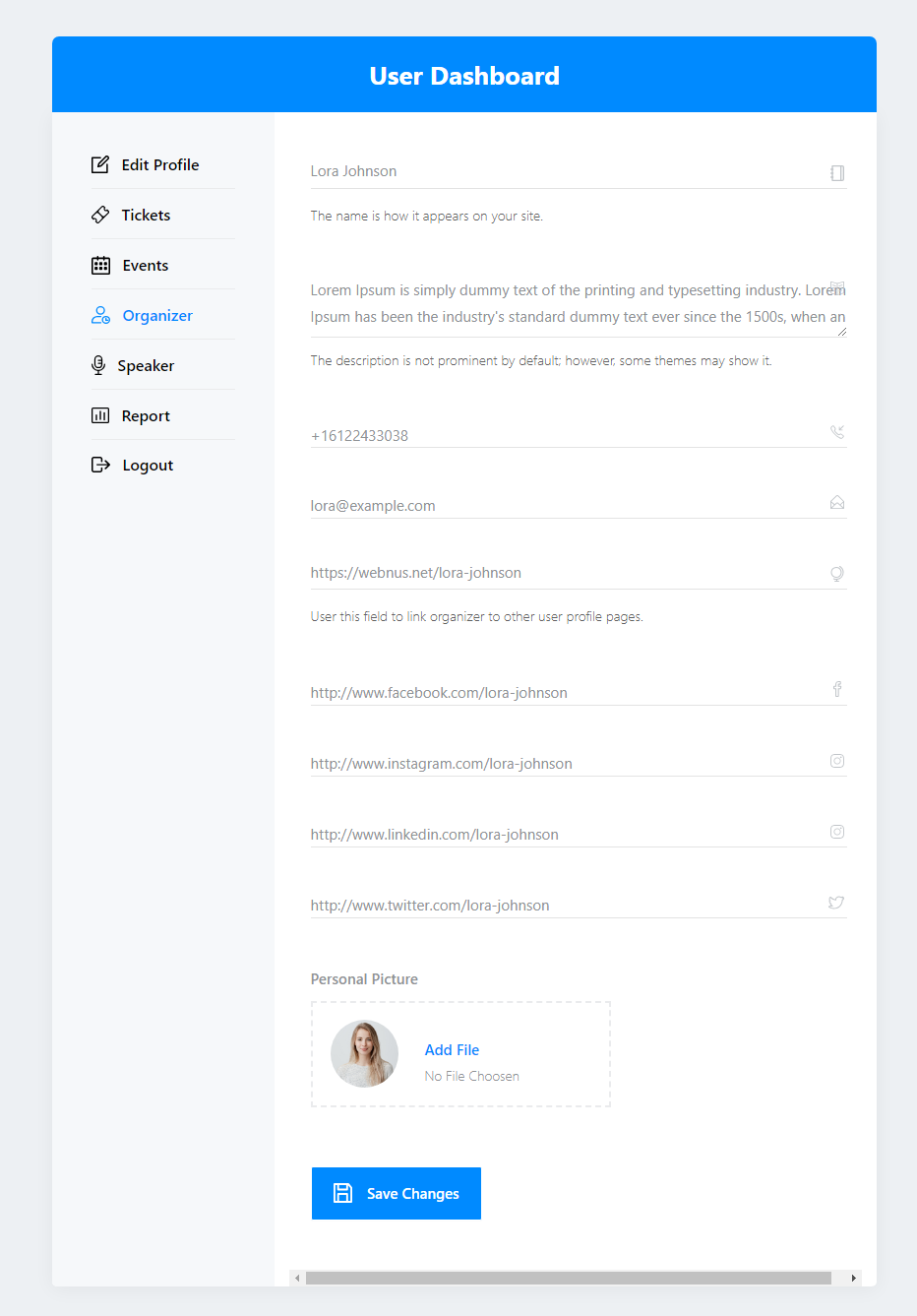
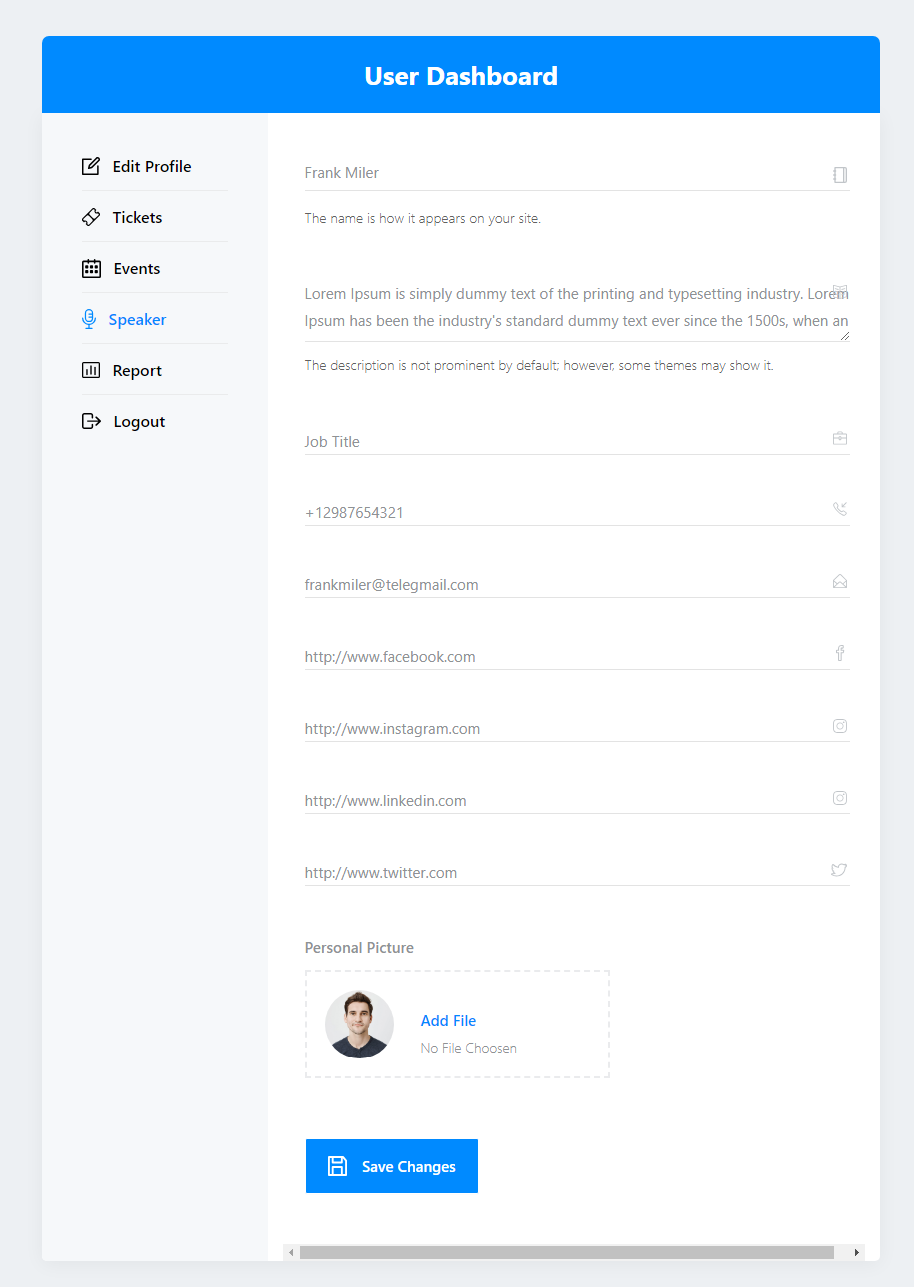
사용자가 이벤트를 예약하려면 로그인해야 하도록 만들 수 있습니다. 이동 Modern Events Calendar 설정 > 예약 > 고급 탭 그리고 이미지의 단계를 따르세요.
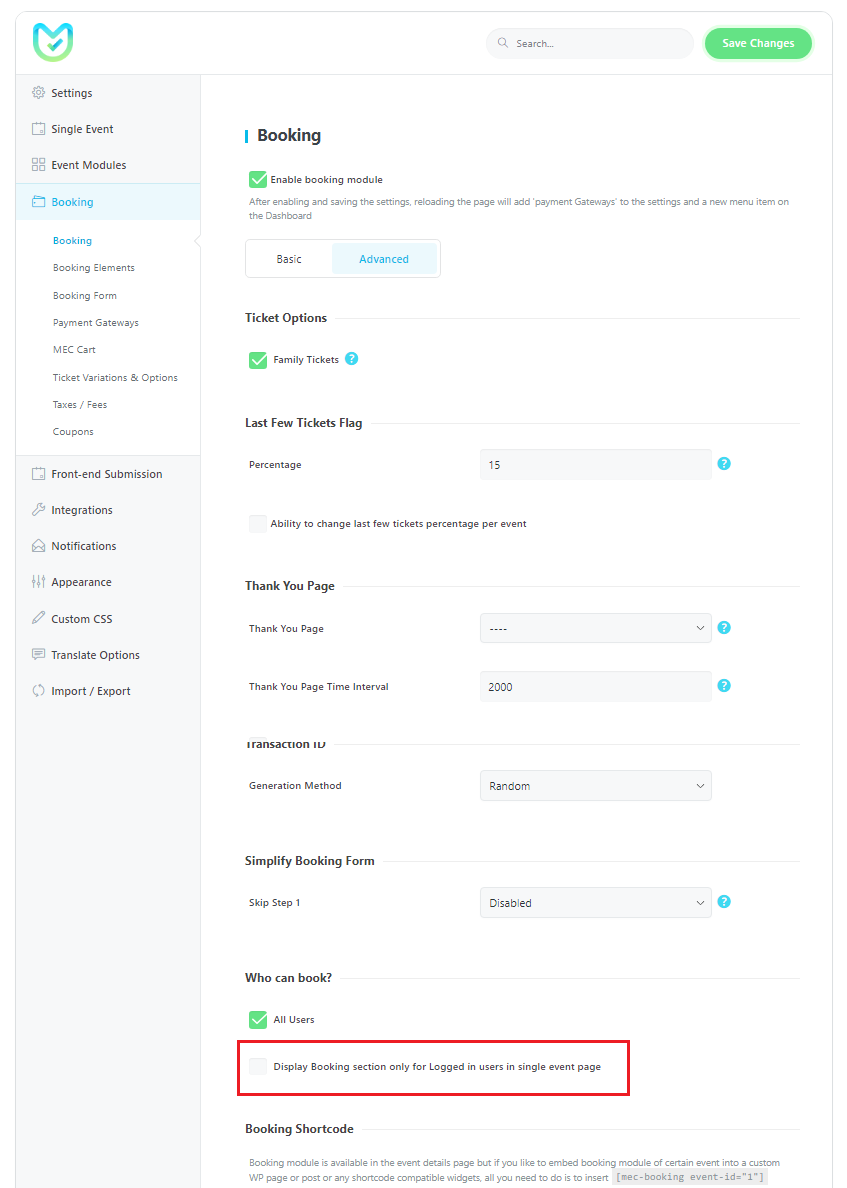
특정 이벤트에 대해서만 이 기능을 활성화하려면 설정을 동일하게 유지하는 것이 가장 좋습니다. 대신, 특정 이벤트로 이동한 후 이벤트 예약 섹션에 있는 사용자 제한 탭으로 이동하여 활성화하세요.
우리는 또한 이 기능을 다음에서도 사용할 수 있도록 만들었습니다. 단축 코드. 사용자가 로그인하여 단축 코드를 확인하게 하려면 원하는 단축 코드 페이지로 이동하여 옵션을 활성화하면 됩니다.
사용자 대시보드 애드온 기능
에서 다음 기능을 사용할 수 있습니다. Modern Events Calendar 사용자 대시보드 애드온 및 이 부분에 대한 지정된 단축 코드에 있습니다.
사용자 대시보드 애드온 티켓 섹션
티켓 섹션에서는 다음을 수행할 수 있습니다.
- 구매한 티켓을 취소할 수 있습니다.
- 이벤트에 강의가 설정된 경우 Google의 스트리트 뷰어 및 방향 기능을 사용하십시오.
- 인보이스를 다운로드하세요.
- 참석자 목록을 보고 내보냅니다.
- 예약된 티켓 상태를 확인하세요.
- 예약한 티켓의 날짜를 확인하세요.
- 해당 이벤트 전용 페이지를 방문하십시오.
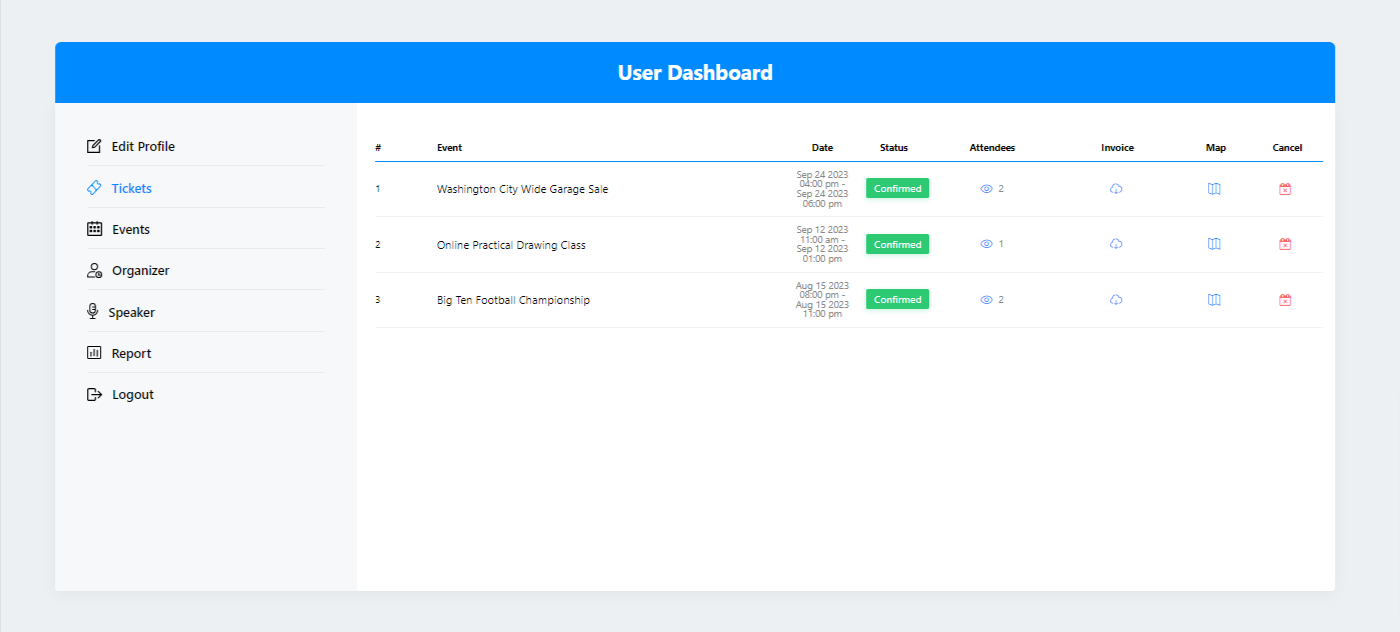
사용자 대시보드 애드온 이벤트 섹션
이벤트 섹션에서는 다음을 수행할 수 있습니다.
- 권한이 있는 경우 제목을 클릭하여 이벤트를 편집하세요.
- 권한이 있는 경우 이벤트를 삭제하세요.
- 이벤트 상태를 확인하세요.
- 새 이벤트를 추가합니다(예: 프런트엔드 이벤트 제출)
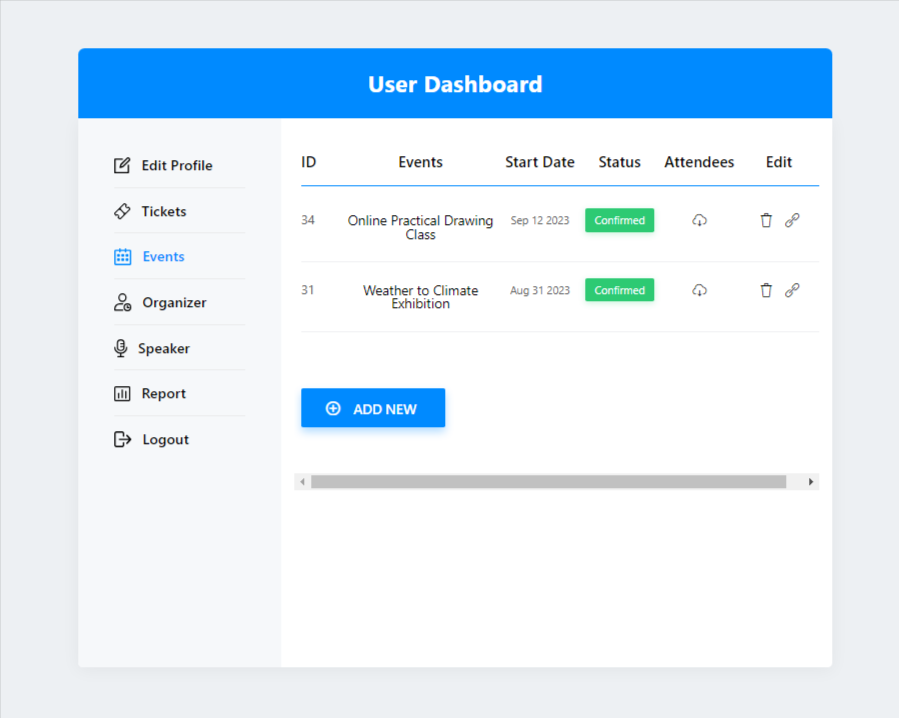
사용자 대시보드 애드온 보고서 섹션
보고서 섹션에서는 다음을 수행할 수 있습니다.
- 판매된 총 티켓 수와 티켓 판매로 얻은 전체 금액을 확인하세요. 또한 이벤트 이름을 기준으로 결과를 필터링할 수 있습니다.
- "판매"와 "지불 게이트웨이"를 표시하는 두 개의 그래프를 검토합니다. 이 그래프는 날짜와 요일별로 필터링할 수도 있습니다.
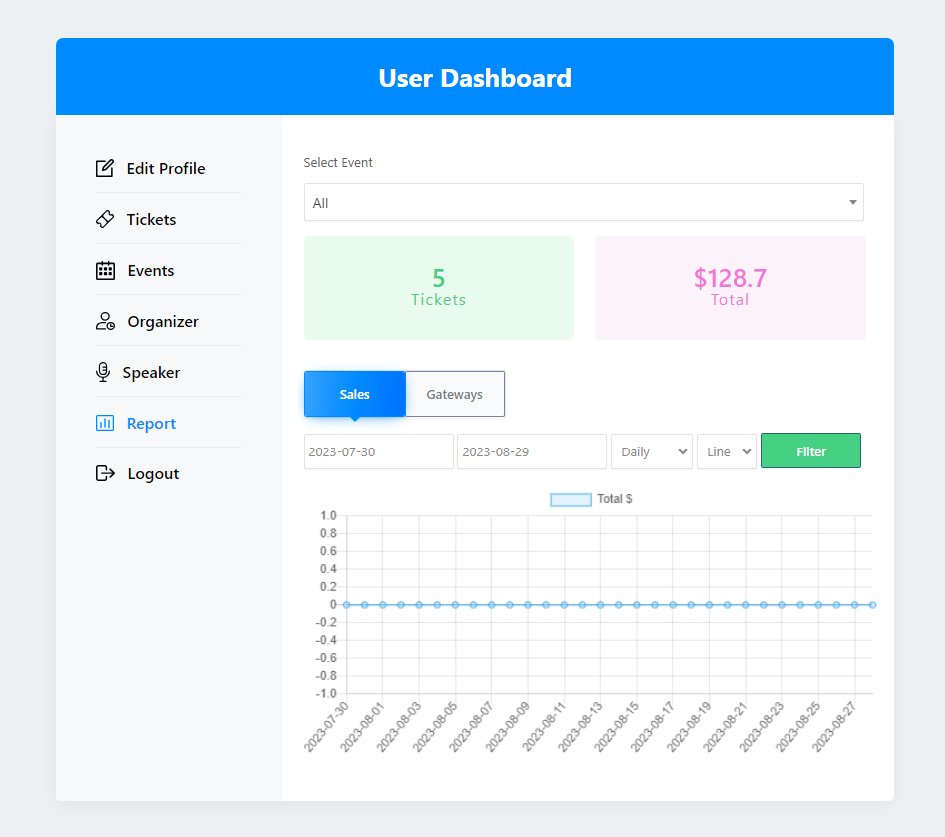
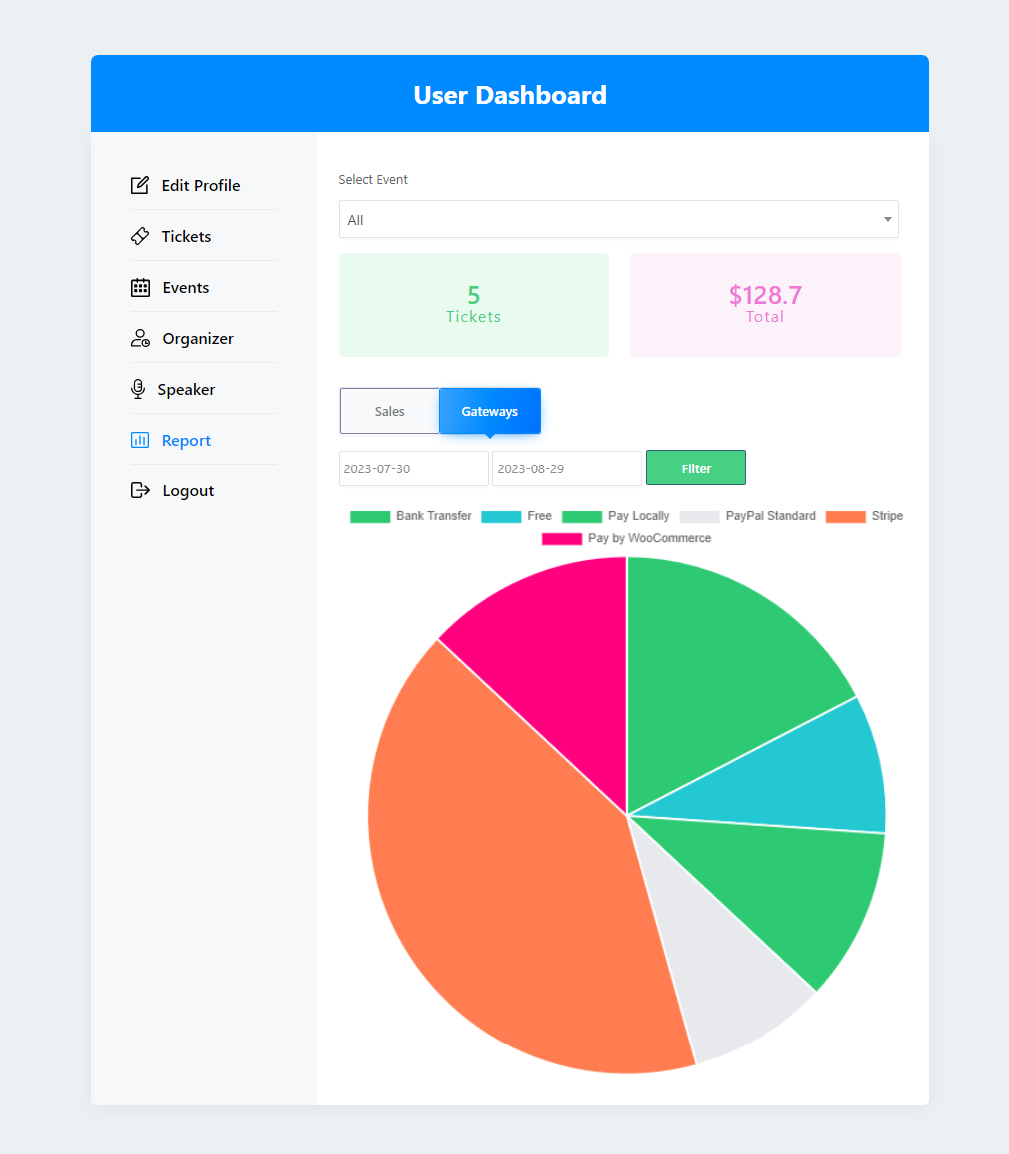
사용자 대시보드 애드온 로그아웃 섹션
로그아웃 섹션에서 다음을 수행할 수 있습니다.
- 사용자 대시보드를 빠르게 종료하려면 로그아웃 버튼을 클릭하세요.
주의 사항: 이전에 설정되어 있어야 합니다. 프런트엔드 이벤트 제출
사용자가 이벤트를 관리할 수 있도록 하려는 경우 그들은 다음에 대한 적절한 접근 권한을 가지고 있어야 합니다. 워드프레스 역할. MEC는 WordPress의 역할과 기능을 따릅니다. WordPress 중 다른 하나를 사용하거나 사용자 정의 역할을 사용해야 하는 경우 타사 플러그인.
참고 사항: 새 페이지에 프런트엔드 이벤트 제출 양식 및 프런트엔드 이벤트 제출 목록에 대한 올바른 단축 코드를 추가하는 것 외에도 다음에서 해당 페이지를 선택해야 합니다. MEC 설정 > 프런트엔드 제출.
WooCommerce를 사용하여 사용자 프로필/티켓/이벤트 및 보고서를 WooCommerce 내 계정 단축 코드 페이지.
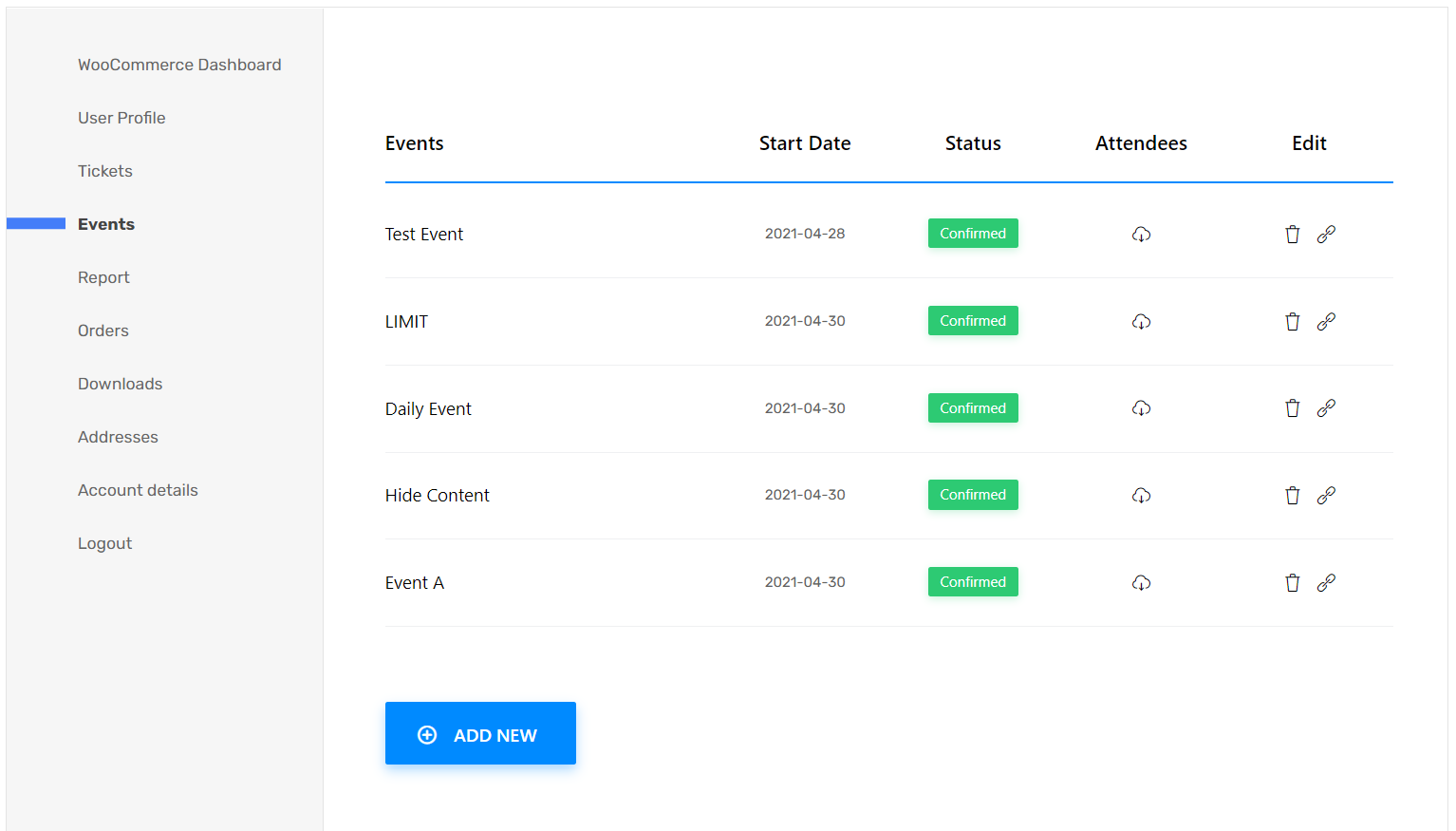
자주하는 질문
1- 사용자는 프런트엔드 제출을 통해 제출된 이벤트를 어떻게 편집할 수 있나요?
이는 사용자에게 할당한 역할에 따라 다릅니다. 등록 된 사용자들. 모든 WordPress 역할 및 액세스 권한은 표에 제공됩니다. 예를 들어, 구독자 역할은 콘텐츠를 보낼 수만 있고 기여자는 자신의 콘텐츠를 편집할 수 있습니다. 자신만의 역할을 만들거나 WordPress의 기본 역할을 사용할 수도 있습니다. 멤버십 플러그인으로 등록된 사용자를 관리하는 것이 좋지만 역할은 웹사이트의 필요에 따라 설정되어야 한다는 점을 기억하세요.
2- 사용자가 이벤트를 보내기 전에 어떻게 유료 구독을 요청할 수 있나요?
MEC를 통해서는 이 작업을 수행할 수 없습니다. 당신은 프런트엔드 제출 양식을 통해 이벤트를 제출하려면 멤버십 플러그인을 사용하고 게스트 사용자(로그인하지 않음) 설정을 선택 취소해야 합니다. 방문자가 로그인하도록 강제할 수 있습니다. 이 추가 기능을 사용하여 이벤트를 제출하세요.
3- MEC의 환불 및 취소 절차는 어떻게 진행되나요?
사용자는 나중에 전송된 확인 이메일에 있는 링크를 클릭하여 예약을 취소할 수 있습니다. 취소를 확인하는 이메일이 전송됩니다. 그러나 환불은 직접 직접 수행해야 합니다. 이 애드온은 또한 현재 예약된 이벤트로 이동하여 자신의 예약을 취소할 수 있는 특정 사용자 창을 제공합니다.
4- 발표자와 주최자는 귀하의 웹사이트에서 사용자를 어떻게 완성할 수 있습니까?
프런트 엔드에 정보를 표시할 수 있습니다. 단축 코드를 사용하지만 정보를 편집하려면 백엔드 액세스 권한을 부여해야 하므로 사용자 상태를 주최자 또는 발표자로 지정해야 합니다. 지금, 사용자는 주최자/발표자 페이지에서 자신의 정보를 편집할 수 있습니다.
5- 회원 예약을 어떻게 제한할 수 있나요?
이벤트를 만들 때 예약 섹션 아래에 사용자 탭 제한이라는 새 옵션이 표시됩니다. 이를 위해 로그인한 사용자에 대해서만 예약 섹션 표시를 활성화합니다.
팀 웨브너스 안녕하세요?
주최자(이벤트 주최자용) 및 클라이언트(웹 사이트에 등록 및/또는 티켓을 포함하는 사용자용)와 같은 기능을 WordPress에서 자동으로 생성하여 기본 MEC 플러그인을 설치하거나 이 추가 기능을 설치할 수 있습니다.
다른 이벤트 관리자 플러그인은 예를 들어 이 패턴을 사용합니다.
주최자 역할을 가진 사용자:
– 이벤트 등록
– 이벤트 정보 수정
– 티켓 유형 추가, 변경 및 제거
– 티켓 확인(애드온 인보이스 사용)
- 등 …
클라이언트 역할을 가진 사용자:
- 프로필 수정;
– 이벤트를 즐겨찾기로 저장
– 구매한 티켓에 액세스
– 구매한 티켓 환불 요청
향후 업데이트에 이 기능을 삽입할 가능성이 있습니까?
안녕하세요
귀하의 의견을 개발자 팀에 전달하면 확실히 받을 것입니다. 가능하다면 애드온의 향후 업데이트에 이 기능을 추가할 것입니다.
제안은 사용자의 요청 수에 따라 우선 순위가 지정됩니다.